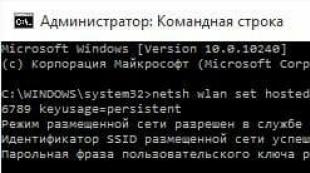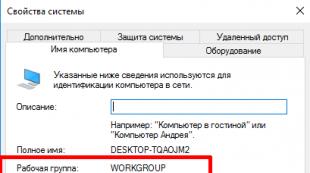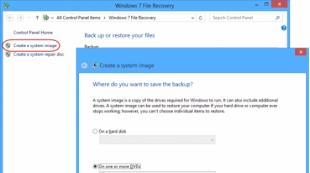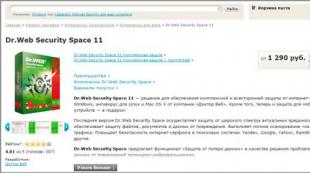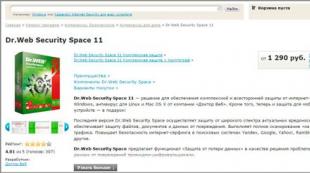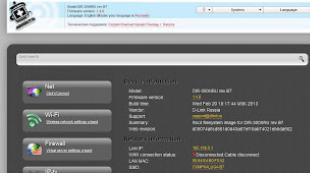تحديث البرنامج الثابت لجهاز التوجيه Dir 300
التغييرات الرئيسية بالإضافة إلى المرئية:
- تمت إضافة معلومات مرجعية عن شركتنا إلى صفحة الإعدادات السريعة ، بما في ذلك أرقام الاتصال بمركز الخدمة ، وكذلك شركائنا ، شركة Computers-Kaluga.rf المتخصصة في توريد أجهزة الكمبيوتر والمكونات وغيرها من المعدات .
- في إعدادات الشبكة اللاسلكية (WiFi) ، بدلاً من القناة التلقائية ، توجد الآن القناة الرابعة افتراضيًا (بالطبع ، يمكن تغيير جميع الإعدادات وفقًا لتقديرك) ، tk. باستخدام الخيار Auto ، لوحظ أن بعض أجهزة WiFi ، حتى لو كانت في المنطقة المجاورة مباشرة للموجه ، تحدد مستوى الإشارة في هذا الخيار على أنه ضعيف أو ضعيف جدًا. يساعد إجبار الشبكة اللاسلكية على تحديد قناة على تصحيح هذه المشكلة.
- أيضًا ، بشكل افتراضي ، يتم تعيين الوضع 802.11 ب / ز مختلطحيث في المتغير مع 802.11 B / G / N مختلط ، بعض الأجهزة التي لا تدعم معيار IEEE 802.11n في هذا الوضع لا يمكن أن تعمل دائمًا بشكل صحيح في الشبكة ، أو كانت هناك مشاكل في الاتصال بشبكة WiFi.
- تم تغيير اسم نقطة الوصول الافتراضية إلى COMPKALUGA-B7 ، كلمة مرور WPA2-PSK الافتراضية إلى compkaluga2013. بشكل افتراضي ، يتم تعيين نوع المصادقة على فتح ، أي شبكة لاسلكية بدون كلمة مرور. يوصى بتغيير اسم الشبكة وتعيين نوع التشفير على WPA2 وتغيير كلمة المرور الافتراضية فورًا بعد تسجيل الدخول لأول مرة إلى واجهة الويب الخاصة بالموجه.
- بالإضافة إلى عدد قليل من الإصلاحات الصغيرة ، ومعظمها من إصلاحات الواجهة.


ملاحظة.نذكرك أن هذا البرنامج الثابت مخصص فقط لـ D-Link DIR-300 / NRU / ب 7، لا تحاول تحديث جهاز آخر به ، قبل الوميض تأكد من أن لديك DIR-300 / NRU و H / W المراجعة B7. باستخدام هذا البرنامج الثابت ، فإنك توافق على قبول المسؤولية الكاملة عن أفعالك ، لأن في حالة وجود برنامج ثابت غير ناجح (على سبيل المثال ، إذا قمت بتحميل هذه البرامج الثابتة إلى جهاز توجيه لمراجعة أخرى ، وما إلى ذلك) ، فهناك خطر الحصول على "لبنة" ، أي جهاز معطل ، ولا يمكنك العودة إلى الحياة إلا في مركز خدمة D-Link رسمي.
ص.فقط في حالة حدوث ذلك ، دعني أذكرك بأن أجهزة D-Link من هذه السلسلة توفر ما يسمى بواجهة مستخدم Failsafe للتعافي من برنامج ثابت غير ناجح. لإدخاله ، تحتاج إلى تسجيل IP - 192.168.0.2 في بطاقة شبكة الكمبيوتر الشخصي ، واسحب كابل الطاقة من جهاز التوجيه ، واضغط باستمرار على زر إعادة التعيين بجوار موصل الطاقة بإصبعك. قم بتوصيل سلك الطاقة مع الاستمرار في الضغط باستمرار على إعادة التعيين بعد 20 ثانية. - سيكون من الممكن تركها. يمكنك بعد ذلك تسجيل الدخول إلى واجهة مستخدم Failsafe على http://192.168.0.1. يجب إدخال كبل LAN الذي يربط الكمبيوتر بالموجه في موصل LAN1.
لقد قمنا بالفعل بمراجعة تكوين وتثبيت جهاز التوجيه D-Link DIR ، اليوم سنتحدث عن الوميض.
تعريف النموذج
بادئ ذي بدء ، تحتاج إلى تحديد طراز جهاز التوجيه الخاص بك ، من أجل تحديد البرنامج الثابت D-Link الذي نحتاجه. النموذج مرسوم في الجزء السفلي من الجهاز.
تحميل من الموقع الرسمي
فقط بعد تحديد طراز جهاز التوجيه بدقة ، تابع تنزيل البرنامج الثابت على جهاز التوجيه D-Link DIR-300. تمتلك الشركة موقعًا إلكترونيًا يحتوي على جميع برامج D-Link الثابتة ، مما يبسط مهمتنا إلى حد كبير. انتقل إلى العنوان - http://ftp.dlink.ru/pub/Router/ تحتوي هذه الصفحة على برامج لجميع أجهزة التوجيه الخاصة بالشركة التي نهتم بها. في هذه القائمة ، نحتاج إلى العثور على أجهزتنا.
في هذه المرحلة ، اتبع الرابط الذي يحمل الاسم D-Link "DIR-300_NRU". يحتوي على برامج للعديد من الموديلات في وقت واحد. ثم تحتاج إلى تحديد مجلد البرنامج الثابت. وهنا نختار النموذج الذي لديك. لدينا ، على سبيل المثال ، جهاز توجيه DIR 300 NRU B7. بالنسبة لك ، قد يكون هذا ، على سبيل المثال ، NRU B5. في المجلد الذي ذهبنا إليه ، يوجد ملف بالملحق ".bin". نقوم بتنزيل هذا الملف.
تحديث النظام
نذهب إلى إعدادات الجهاز. إذا كان أي شخص لا يعرف ، فأنت بحاجة فقط في المتصفح إلى الانتقال إلى الموقع 192.168.0.1 أو 192.168.1.1. إذا كانت واجهة الصفحة مصممة بدرجات اللون الرمادي الغامق ، فانقر على رابط "إعدادات متقدمة" ، وهو موجود في الزاوية اليسرى السفلية ، كما هو موضح في لقطة الشاشة.
في عمود "النظام" يوجد سهم على اليمين ، يوجد "تحديث البرنامج".


في النافذة التي تم فتحها ، حدد "مراجعة" لتحديد الملف الذي يهمنا. نختار الملف الذي تم تنزيله من قبل ، الملف ذي الامتداد ".bin". نضغط على زر "تحديث". هذا يكمل التحديث. ضع في اعتبارك التحديث على واجهات أخرى.
إذا كانت الواجهة قديمة وخلفية بيضاء ولوحات زرقاء ، فإننا نتصرف بشكل مختلف قليلاً. نذهب إلى نفس إعدادات جهاز التوجيه. ندخل اسم المستخدم وكلمة المرور الخاصة بنا. يوجد في اللوحة العلوية عنصر "النظام". تظهر قائمة حيث نختار "تحديث البرنامج". نختار ملفنا ونحدث البرنامج.

واجهة البرنامج الثابت لجهاز التوجيه D-Link 1.2. نغمات بحرية ، لون القائمة الأزرق والأخضر على اليسار. نختار "النظام" ، "تحديث البرنامج". بعد هذه الخطوات ، كالعادة ، حدد الملف وقم بالتحديث.

يوجد أيضًا إصدار أقدم للبرنامج الثابت D-LINK DIR-300 1. قائمة رمادية داكنة باللغة الإنجليزية. نختار "الصيانة" في القائمة العلوية ، ثم يقع اختيارنا على "تحديث البرنامج الثابت" ، الموجود في القائمة اليسرى. حدد الملف ، انقر فوق تحديث.

هذه هي الطريقة التي نقوم بها بتحديث البرنامج بشكل أساسي في خطوة واحدة. يمكن أن تكون المشكلة الوحيدة هي عدم وجود اللغة الروسية في البرامج الثابتة القديمة.
الانتباه! من المهم أن تفهم أنه لا ينبغي بأي حال إيقاف تشغيل الجهاز عن طريق إيقاف عملية تحديث البرنامج..
فيديوهات ذات علاقة
إنترنت سريع لك!
سننظر اليوم في عملية وميض جهاز التوجيه D-link Dir-300 ، الذي يحظى بشعبية كبيرة في روسيا. على الرغم من حقيقة أن عملية وميض جهاز التوجيه هذا لا تقدم أي صعوبات معينة ، في بعض الأحيان يتم الخلط بين المستخدم المبتدئ من قبل هذه المهمة. سأشرح لك كيفية فلاش D-link Dir-300 في شكل تعليمات بسيطة ويمكن الوصول إليها. سنكتشف أيضا أين قم بتنزيل البرنامج الثابت لـ Dir-300، دون خوف من تنزيل فيروس بدلاً من البرامج الثابتة. اذا هيا بنا نبدأ.
التحضير للبرنامج الثابت D-link Dir-300
إذا كنت قد قمت بالفعل بتوصيل جهاز التوجيه وتعرف على كيفية الدخول إلى لوحة الإدارة على 192.168.0.1 ، فيمكنك تخطي عملية الإعداد. بالنسبة لأي شخص آخر ، دعنا نكتب بضع كلمات حول توصيل Dir-300.
1. قم بتوصيل الموجه بالكبل المرفق ببطاقة الشبكة الخاصة بالكمبيوتر الذي ستقوم من خلاله بتحديث البرنامج الثابت. منفذ LAN1 - إلى بطاقة شبكة الكمبيوتر. إذا كان لديك شبكة Wi-fi فقط على جهازك ، فلا يهم ، فسنومض عبر Wi-fi.
2. قم بتشغيل جهاز التوجيه. إذا كنت تومض عبر Wi-fi ، فاتصل بشبكة DIR-300 غير الآمنة. إذا كنت قد حاولت بالفعل تكوين جهاز التوجيه ولا يمكنك الاتصال بالشبكة اللاسلكية (لقد نسيت كلمة المرور التي قمت بتعيينها على Wi-fi) ، فقم بإعادة تعيين الإعدادات إلى إعدادات المصنع. للقيام بذلك ، اضغط مع الاستمرار على زر "إعادة التعيين" لمدة 10 ثوانٍ (حتى يومض جهاز التوجيه جميع الأضواء) ، ثم انتظر 30 ثانية ولا تتردد في الاتصال بشبكة Dir-300 غير المحمية.
3. افتح متصفحك المفضل واكتب 192.168.0.1 في شريط عنوان واجهة الويب الخاصة بالموجه. إذا لم تفتح الصفحة ، فتأكد من ضبط إعدادات اتصال الشبكة (في خصائص بروتوكول TCP / IP) على "الحصول على IP و DNS تلقائيًا"
4. أدخل اسم المستخدم الأولي / كلمة المرور - admin / admin. إذا لم تكن كلمة المرور مناسبة ، فتحقق من تخطيط لوحة المفاتيح أو أعد تعيين جهاز التوجيه.
قم بتنزيل البرنامج الثابت D-link Dir-300 من الموقع الرسمي.
الأهمية!يحتوي جهاز التوجيه D-Link Dir-300 على العديد من التعديلات. إذا اخترت البرنامج الثابت الخاطئ لجهازك ، فمن المرجح أن يؤدي ذلك إلى عدم قابليته للإصلاح في المنزل. يرجى قراءة المعلومات بعناية حول كيفية اختيار البرنامج الثابت المناسب.
لذلك ، يحتوي كل جهاز توجيه D-Link Dir-300 على ملصق في الأسفل. إنه يحتوي ، من بين أشياء أخرى ، على المعلومات التي نحتاجها. ابحث عن النقش H / W Ver... سيشير هذا الخط إلى إصدار Dir-300. يأتي Mote في الأشكال التالية: B1 ، B2 ، B3 ، B5 ، B6 ، B7 ، A / C1. بهذه التعليمات سنكون قادرين على وميض أي نسخة من Dir-300.
لذلك ، قررنا إصدار البرنامج الثابت. لكن ماذا عن لتنزيل البرنامج الثابت لـ D-Link Dir-300؟انه بسيط جدا! نذهب إلى موقع D-Link الرسمي على الرابط ftp://ftp.dlink.ru/. بعد ذلك ، انتقل إلى المجلد حانة، ثم جهاز التوجيهوالعثور على نسختنا من جهاز التوجيه في القائمة. نذهب إلى مجلد جهاز التوجيه ، ثم في البرامج الثابتةوتنزيل البرنامج الثابت بتنسيق .bin.
لذلك ، لدينا البرنامج الثابت ، جهاز التوجيه متصل - دعنا ننتقل إلى تحديث البرنامج الثابت.
البرامج الثابتة لجهاز التوجيه DIR-300.
ننتقل إلى اللوحة الإدارية لجهاز التوجيه على 192.168.0.1. تسجيل الدخول / كلمة المرور: admin / admin. قد تختلف الواجهة تبعًا لتعديل الموجه وإصدار البرنامج الثابت. فيما يلي بعض الأمثلة لما قد تبدو عليه واجهة الويب DIR-300.
الصورة 1
1. انقر فوق "إعدادات متقدمة".
2. في عنصر "النظام" ، انقر فوق السهم الموجود على اليسار ، ثم "تحديث البرنامج"
3. حدد ملف البرنامج الثابت الذي تم تنزيله مسبقًا.
4. انقر فوق الزر تحديث.
الصورة 2
1. انقر فوق "تكوين يدويًا".
4. حدد ملف البرنامج الثابت الذي تم تنزيله مسبقًا.
4. انقر فوق الزر تحديث.
5. انتظر حتى نهاية البرنامج الثابت
هل تعتقد أن جهاز التوجيه متجمد؟ اقرأ "الملاحظة في نهاية المقال"
الصورة 3
1. انقر فوق القائمة العلوية "الصيانة"
2. حدد "البرامج الثابتة" من القائمة اليسرى.
3. في قسم إعداد التحديث ، انقر فوق استعراض وحدد ملف البرنامج الثابت.
4. انتظر حتى نهاية البرنامج الثابت
هل تعتقد أن جهاز التوجيه متجمد؟ اقرأ "الملاحظة في نهاية المقال"
كما ترى ، فإن عملية البرنامج الثابت D-Link Dir-300 متشابهة جدًا لجميع تعديلات هذا الموجه. أعتقد أنني شرحت مبدأ البرامج الثابتة بوضوح تام.
لاحظ البرنامج الثابت لجهاز التوجيه D-Link DIR-300.
إذا بدا لك أن جهاز التوجيه قد تم تجميده أثناء عملية البرنامج الثابت ، لأن شريط تنزيل البرنامج الثابت يتحرك إلى ما لا نهاية ، أو أن المتصفح يفيد بأن الصفحة غير متوفرة ، فليس هذا هو الحال على الأرجح. إنه فقط أثناء عملية البرنامج الثابت ، يتم قطع الاتصال بين جهاز التوجيه والكمبيوتر وتحتاج إلى الانتظار لبضع دقائق حتى تتم استعادته أو تحديث الصفحة بنفسك بعد فترة. آمل أن تكون مقالتي حول البرنامج الثابت لجهاز التوجيه D-Link DIR-300 قد ساعدتك.
يعد جهاز التوجيه اللاسلكي أو ، كما يطلق عليه ببساطة ، جهاز التوجيه D-Link DIR-300 NRU B7 Wi-Fi أحد أحدث طرازات أجهزة التوجيه DIR-300 من سلسلة D-Link - أحد أكثر أجهزة التوجيه بأسعار معقولة وانتشارًا واسعًا في بلادنا. وهذا هو أول DIR-300 ، الذي خضع لتغييرات كبيرة في التصميم مقارنة بالأجهزة السابقة ؛ ومع ذلك ، هذا ليس عن ذلك. في هذا الدليل ، سنتحدث عن كيفية تحديث البرنامج الثابت على هذا الجهاز ، ومكان تنزيل البرنامج الثابت لـ DIR-300 B7 ، ولماذا تحتاج أيضًا إلى البرامج الثابتة لجهاز التوجيه على الإطلاق.
لماذا تحتاج البرامج الثابتة لجهاز التوجيه؟
في بعض الحالات ، وهذا يتعلق بجهاز التوجيه D-Link بدرجة أكبر من أجهزة التوجيه من الشركات المصنعة الأخرى ، يتم فقط بعد تثبيت أحدث البرامج الثابتة لهذا الجهاز لتحقيق التشغيل الكامل للموجه وجميع وظائفه. ومع ذلك ، في بعض الأحيان ، يتضح أيضًا أن أحدث البرامج الثابتة الرسمية غير مستقرة ، وفي هذه الحالة يختارون البرنامج الذي يعمل بشكل ملائم على جهاز معين أو يبحثون عن برنامج ثابت بديل. سننظر هنا في كيفية تثبيت أحدث البرامج الثابتة الرسمية على D-Link DIR-300 rev. B7 ، في معظم الحالات ، هذا كافٍ للعمل العادي على الإنترنت عن طريق السلك وشبكة Wi-Fi.

قبل وميض DIR-300 NRU B7
أول شيء يجب فعله قبل المتابعة مباشرة لتحديث البرنامج الثابت لجهاز التوجيه هو تنزيل أحدث البرامج الثابتة لجهاز DIR-300 NRU B7 من موقع D-Link الرسمي:

أيضًا ، قبل البدء في تنفيذ أي إجراءات مع جهاز التوجيه ، يوصى بفصل كابل الموفر (إذا كان متصلاً) وجميع الأجهزة المتصلة به عبر شبكة Wi-Fi اللاسلكية منه. يتم إجراء الاتصال بالكمبيوتر الذي سيتم تنفيذ البرنامج الثابت منه باستخدام كبل الشبكة ، والذي يجب توصيله من جانب جهاز التوجيه بموصل LAN1.
وشيء أخير: إذا كانت هذه هي المرة الأولى التي تقوم فيها بتوصيل DIR-300 NRU B7 بجهاز الكمبيوتر الخاص بك ، فتأكد أيضًا من تعيين ما يلي في معلمات اتصال LAN:
- الحصول على عنوان IP تلقائيا
- الحصول على عنوان خادم DNS تلقائيًا
في هذه المرحلة ، انتهت المرحلة التحضيرية ، ننتقل إلى الوميض نفسه.
البرنامج الثابت DIR-300 B7 عبر واجهة الويب الخاصة بالموجه

لتثبيت البرنامج الثابت الجديد على موجه D-Link DIR-300 NRU B7 Wi-Fi ، قم بتشغيل أي مستعرض إنترنت وأدخل العنوان 192.168.0.1 في شريط العناوين ، انتقل إلى هذا العنوان ، ثم:
- عند مطالبتك بإدخال اسم مستخدم وكلمة مرور ، أدخل القيم الافتراضية لجميع أجهزة توجيه D-Link - المسؤول والمسؤول. إذا كنت قد غيرت هذه القيم في أي وقت ، فأدخل قيمك الخاصة. إذا لم تقم بتغييرها ، ولكن تسجيل الدخول القياسي وكلمة المرور ليسا مناسبين ، وكلمة المرور الصحيحة غير معروفة ، فسيتعين عليك إعادة تعيين إعدادات جهاز التوجيه إلى إعدادات المصنع. للقيام بذلك ، اضغط مع الاستمرار على زر إعادة الضبط في الجزء الخلفي من الجهاز لمدة 10 ثوانٍ تقريبًا ، ثم حررها واترك جهاز التوجيه يعيد التشغيل لمدة دقيقة تقريبًا.
- سيتم نقلك إلى الصفحة الرئيسية لإعدادات جهاز التوجيه DIR-300 B7 ، وهنا يجب تحديد رابط "الإعدادات المتقدمة" أسفل الصفحة.
- في صفحة الإعدادات المتقدمة ، في عنصر "النظام" ، انقر فوق السهم المزدوج الصغير الموجود على اليمين الموضح هناك ، ثم حدد عنصر "تحديث البرنامج".
- انقر فوق الزر "استعراض" وحدد المسار إلى ملف أحدث برنامج ثابت لجهاز التوجيه الذي تم تنزيله مسبقًا.
- انقر فوق الزر تحديث.
بعد النقر فوق الزر المشار إليه ، ستبدأ عملية وميض جهاز التوجيه DIR-300NRU B7. أثناء ذلك ، قد تحدث أشياء مثل انقطاع الاتصال بجهاز التوجيه وأخطاء في المتصفح وغيرها. لا ينبغي أن يخيفوك أو يحرجوك: على الأرجح ، كل شيء يسير كالمعتاد. ما عليك سوى الانتظار حوالي 5 دقائق أو حتى ظهور رسالة تفيد بنجاح تحديث البرنامج.
لذلك ، لدينا جهاز توجيه D-Link DIR-300NRU الإصدار B7 يومض لـ Beeline ونريد تغيير الموفر. 
للقيام بذلك ، نحتاج إلى إعادة البرامج الثابتة الأصلية إليه. لا يمكنك أن تفعل ذلك تمامًا. سيتعين علينا القيام ببعض السحر. أولاً ، دعنا نجهز ملف البرنامج الثابت D-Link. نجده على FTP D-Link ونحفظه على الكمبيوتر.
 ثم نقوم بتغيير عنوان IP الخاص بالكمبيوتر الذي سنقوم من خلاله بوميض جهاز التوجيه 192.168.0.10
أنا لم أحفظ أي تحفظ 192.168.0.10
وعنوان البوابة هو 192.168.0.1! على الرغم من حقيقة أن عنوان جهاز التوجيه لدينا الآن هو 192.168.1.1. الشيء هو أن واجهة Emergensy Room لطراز جهاز التوجيه هذا تقع على 192.168.0.1. للقيام بذلك ، افتح مركز الشبكة والمشاركة.
ثم نقوم بتغيير عنوان IP الخاص بالكمبيوتر الذي سنقوم من خلاله بوميض جهاز التوجيه 192.168.0.10
أنا لم أحفظ أي تحفظ 192.168.0.10
وعنوان البوابة هو 192.168.0.1! على الرغم من حقيقة أن عنوان جهاز التوجيه لدينا الآن هو 192.168.1.1. الشيء هو أن واجهة Emergensy Room لطراز جهاز التوجيه هذا تقع على 192.168.0.1. للقيام بذلك ، افتح مركز الشبكة والمشاركة. 
فتح خصائص Local Area Connection 
 في المكونات ، نجد الإصدار 4 من بروتوكول الإنترنت ، حدده وانقر فوق زر الخصائص الموجود على اليمين أسفل نافذة المكونات.
في المكونات ، نجد الإصدار 4 من بروتوكول الإنترنت ، حدده وانقر فوق زر الخصائص الموجود على اليمين أسفل نافذة المكونات.

أنشأنا بهذه الطريقة.  وبعد ذلك سيكون الأمر ممتعًا جدًا) ، حسنًا ، إنه خطير بعض الشيء على حياة جهاز التوجيه. قم بإيقاف تشغيل جهاز التوجيه. اضغط على زر إعادة الضبط / wps على يمين مقبس الطاقة ، وقم بتوصيل الطاقة به ، ودون تحرير الزر ، احتفظ بالموجه في هذه الحالة لمدة 30 ثانية تقريبًا.
وبعد ذلك سيكون الأمر ممتعًا جدًا) ، حسنًا ، إنه خطير بعض الشيء على حياة جهاز التوجيه. قم بإيقاف تشغيل جهاز التوجيه. اضغط على زر إعادة الضبط / wps على يمين مقبس الطاقة ، وقم بتوصيل الطاقة به ، ودون تحرير الزر ، احتفظ بالموجه في هذه الحالة لمدة 30 ثانية تقريبًا.
 ثم حرر الزر وافتح المتصفح. اذهب إلى العنوان 192.168.0.1
ونحصل على الاستجابة التالية من جهاز التوجيه.
ثم حرر الزر وافتح المتصفح. اذهب إلى العنوان 192.168.0.1
ونحصل على الاستجابة التالية من جهاز التوجيه.
 اضغط الزر ملخصوفي النافذة التي تفتح ، نجد البرنامج الثابت الأصلي المحفوظ مسبقًا بالملحق .bin.
اضغط الزر ملخصوفي النافذة التي تفتح ، نجد البرنامج الثابت الأصلي المحفوظ مسبقًا بالملحق .bin.
 اضغط الزر فتحوفي النافذة السابقة - تقديم طلب... بدأت البرامج الثابتة.
اضغط الزر فتحوفي النافذة السابقة - تقديم طلب... بدأت البرامج الثابتة.
 في نهاية البرنامج الثابت ، سيتم إعادة تشغيل جهاز التوجيه ، والذي سيشار إليه بمؤشرات وامضة على اللوحة ، وامض Wi-Fi و LAN1 وما إلى ذلك! مؤشر الطاقة. ارجع إلى إعداد عنوان IP الخاص باتصال LAN وأعد تعيينه إلى القيم الافتراضية.
في نهاية البرنامج الثابت ، سيتم إعادة تشغيل جهاز التوجيه ، والذي سيشار إليه بمؤشرات وامضة على اللوحة ، وامض Wi-Fi و LAN1 وما إلى ذلك! مؤشر الطاقة. ارجع إلى إعداد عنوان IP الخاص باتصال LAN وأعد تعيينه إلى القيم الافتراضية. 
بعد ذلك ، يمكنك قطع اتصال Local Area Connection للتأكد.
 واستمر في الضغط على زر إعادة الضبط / wps على جهاز التوجيه قيد التشغيل لمدة 5-7 ثوانٍ لإعادة تعيين إعداداته إلى الوضع الافتراضي. انتظر حتى يتم تحميل جهاز التوجيه بالكامل وأعد تمكين Local Area Connection. ثم أغلق المتصفح (هذا مهم!) ، افتحه مرة أخرى واكتب 192.168.0.1 في شريط العناوين. يجب أن تظهر دعوة للدخول إلى لوحة تحكم WEB الخاصة بالموجه.
واستمر في الضغط على زر إعادة الضبط / wps على جهاز التوجيه قيد التشغيل لمدة 5-7 ثوانٍ لإعادة تعيين إعداداته إلى الوضع الافتراضي. انتظر حتى يتم تحميل جهاز التوجيه بالكامل وأعد تمكين Local Area Connection. ثم أغلق المتصفح (هذا مهم!) ، افتحه مرة أخرى واكتب 192.168.0.1 في شريط العناوين. يجب أن تظهر دعوة للدخول إلى لوحة تحكم WEB الخاصة بالموجه.
تسجيل الدخول: admin
كلمة المرور: admin
قم بتغيير كلمة المرور الخاصة بإدخال جهاز التوجيه وهذا كل شيء) البرنامج الثابت كامل.  للتأكد ، عادةً ما أقوم بإعادة ضبط المصنع مرة أخرى من لوحة التحكم الخاصة بالموجه.
للتأكد ، عادةً ما أقوم بإعادة ضبط المصنع مرة أخرى من لوحة التحكم الخاصة بالموجه.
حظا سعيدا في الإعداد الخاص بك!